おすすめのタスク管理はMicrosoft To Do(旧Wunderlist)
タスク管理は何でやってますか。
手帳?エクセル?スプレッドシート?Trello?
今は本当にさまざまなタスク管理の仕組み、サービスがありますね。
私もいろいろ試してきましたが最終的には「Microsoft To Do(旧Wunderlist)」というサービスに落ち着きました。
早速、Microsoft To Do(旧Wunderlist)についてご紹介したいと思います。
私のタスク管理の必須条件
特に社会人の方は膨大なタスクをどのように管理すればよいか悩みますよね。
私がタスク管理に求める条件は次の通り。
必須条件
- 期限が設定でき、アラートが設定できる
- 様々な条件で並び替びかえができる
- リストを共有できる
- 画像が紐づけられる
- パソコンとスマホで同期して使える
- 基本使用は無料。
- 完了済みのタスクが再度閲覧できる
Microsoft To Doって何
上記の要件をすべてクリアしたものが「Microsoft To Do」というサービスになります。
2011年にドイツのスタートアップから生まれたこのサービスはもともとWunderlist(ワンダーリスト)と呼ばれ多くの愛用者に使われてきました。
その後、マイクロソフトが買収しサービス終了の噂がされましたが、Microsoft To Doとして名称だけ変わり現在も運営されています。
私の使い方を簡単に紹介してみたいと思います。
具体的な私の使い方
私は、大きく分けて「会社」「家族」「ブログ」の3種類のタスクを管理しています。
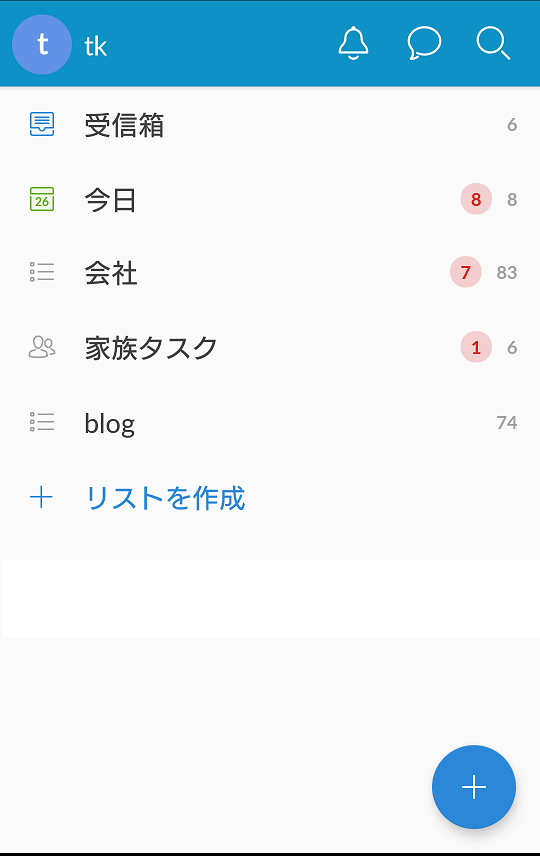
タスク追加
タスクを追加すると以下のような細かい内容を設定できます。
設定できる項目
・期日
・リマインダー
・繰り返し処理
・サブタスクの追加
・写真などのメディア追加
・メモ、コメントの追加
・最優先マーク追加
詳細は省きますが、何となく何ができるのかが分かればいいなと思います。
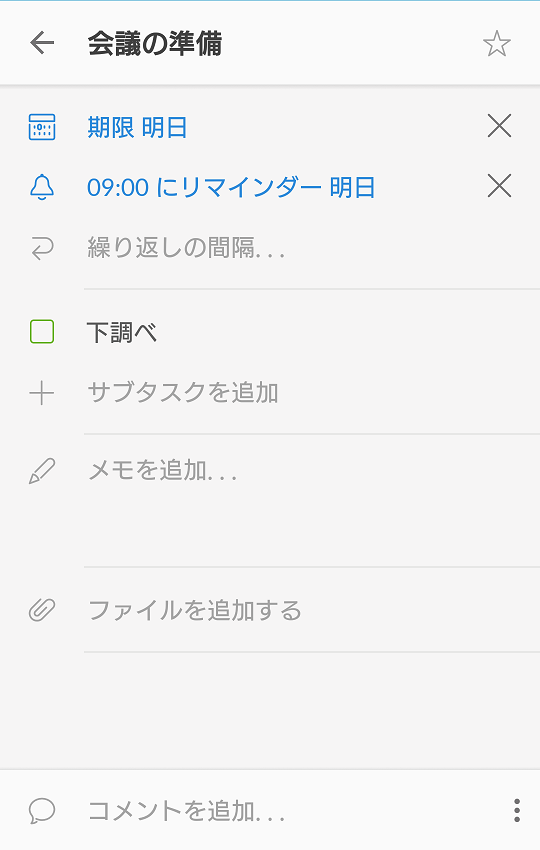
家族や同僚とリストを共有できる
この機能がMicrosoft To Doのウリの一つだと思います。
家族や同僚とタスクを共有、共用できて、仕事管理などができます。
私の場合は、家族と「買い物リスト」を共有し、現在の状況をリアルタイムで把握できるようにしてます。
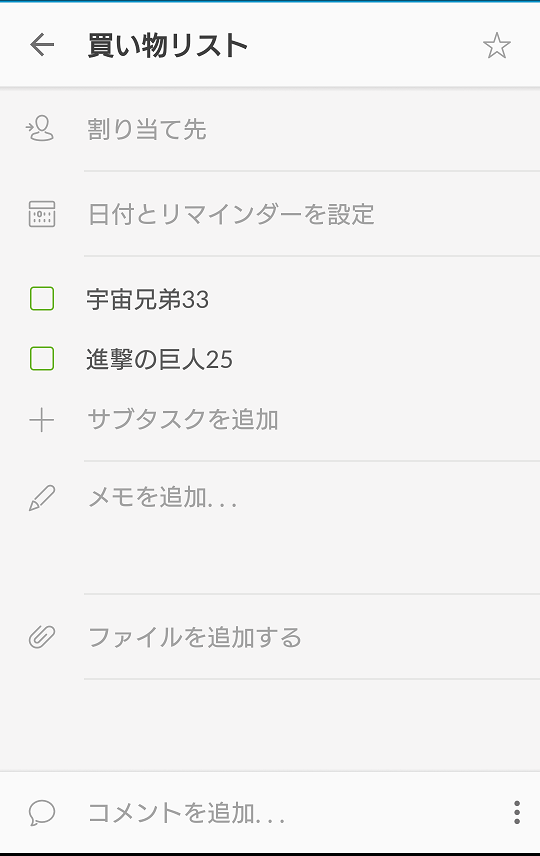
例えば、どちらか、買える人が買うという約束をしていた場合に、二人同時に買ってしまうといった問題がおきなくなります。
タスク画面の下部の「コメント欄」でチャットも可能なので、会話をしながら、タスクを完遂することも可能です。
詳細は公式ページを参照
何やら便利だなと思った方はぜひ、無料なのでMicrosoft To Doと使ってみてください。
参照:公式ページ
以上、ワーカホリックダイアリーでした。
あわせて読みたい
-

-
ワンダーリスト(Wunderlist)の代替サービス「Microsoft To Do」とは|特徴、使い方
こんな方におすすめ TodoサービスWunderListの代替サービスを知りたい方 Microsoft To Doの特徴を知りたい方 当タスク管理サービス「Wunderlist(ワンダーリスト)」がつ ...
続きを見る


